AppServ Kurulumu
Kişisel bir bilgisayara bir web sunucusu (web server) kurmanın birkaç amacı
vardır. Bizim amacımız ise sadece kullandığımız kişisel bilgisayarımızda PHPNuke
Web Portal altyapılı web sayfamızı çalıştırmak ve kendi sitemizi oluşturmaktır.
Bu dersimizde AppServ 2.2.0ın ve bu sunucumuzda PhpNuke 7.0ın kurulmasını
anlatacağız.
AppServ adlı programı sistemimize yükleyerek kişisel bir bilgisayarımızı bir
web sunucusu haline dönüştürebiliriz. Bu program sayesinde kişisel sunucumuzda
şu bileşenlere sahip olabilmekteyiz:
1. Apache Web Server 1.3.28
2. PHP 4.3.3
3. MySQL 3.23.57
4. PHPMyAdmin 2.5.3-rc2
Not: AppServ adlı programı http://www.appservnetwork.com sitesinden
indirebilirsiniz.
Dilerseniz hemen AppServin kurulumunu adım adım görelim:
1. İndirdiğimiz appserv-win32-2.2.0.exe adlı dosyayı çalıştırarak
kurulumuza başlıyoruz.
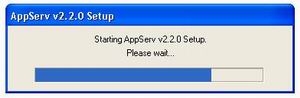
2. Kurulum başladıktan sonra karşımıza aşağıdaki resimde de görüldüğü gibi
Hoş geldin penceresi çıkmakta.
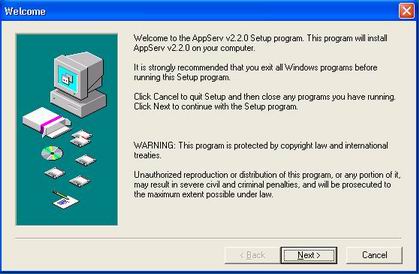
Bu pencerede Next butonuna tıklıyoruz.
3. Bir sonraki adımda karşımıza gelen aşağıdaki pencerede sunucumuzun
kurulacağı dizini seçiyoruz.
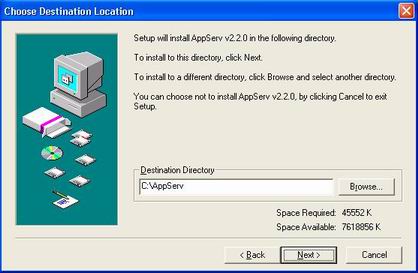
Burada hiçbir değişiklik yapmadan Next butonuna tıklayabiliriz.
4. Bir sonraki adımda karşımıza gelen aşağıdaki pencerede programın kurulum
tipini seçiyoruz.
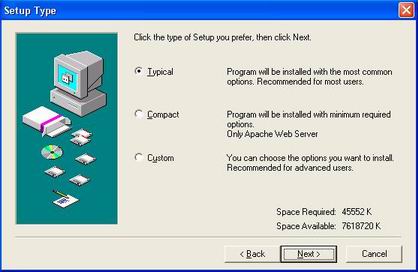
Burada hiçbir değişiklik yapmadan Next butonuna tıklayabiliriz.
5. Bir sonraki adımda karşımıza gelen aşağıdaki pencerede web
sunucumuzla ilgili bilgiler istenmekte.
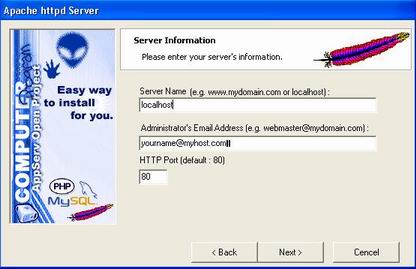
Burada hiçbir değişiklik yapmadan Next butonuna tıklayabiliriz.
6. Bir sonraki adımda karşımıza gelen aşağıdaki pencerede MySQL ile ilgili
bilgilerimizi girmeliyiz. Burada girdiğimiz MySQL Kullanıcı Adı (User Name) ve
şifremizi (Password) PHPNuke kurulumunda config.php dosyasının düzenlenmesinde
kullanacağız.
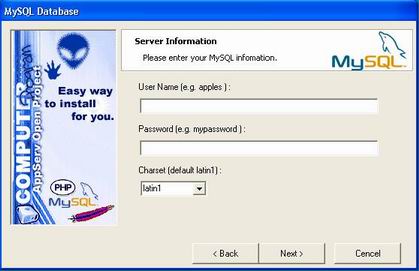
Burada gerekli bilgileri girdikten sonra Next butonuna tıklayabiliriz.
7. Yukarıdaki adımı gerçekleştirdikten sonra dosya kopyalama işlemi
başlayacaktır.
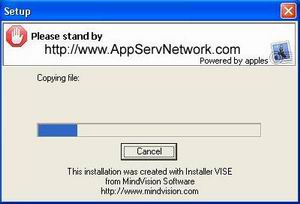
8. Dosya kopyalama işlemi bittikten sonra karşımıza Kurulum Tamamlandı
penceresi gelecektir.
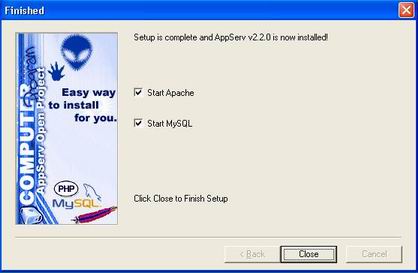
Burada Close butonuna tıklayarak kurulumu sonlandırabiliriz
9. Yukarıdaki adımı gerçekleştirdikten sonra sunucumuzu oluşturan bileşenler
çalışmaya başlayıp, web sunucumuz aktif hale gelecektir.
Tüm bu işlemler sonunda AppServ kurulumunu tamamlamış ve web sunucumuzu
aktif hale getirmiş oluyoruz.
Utku CANALP
http://www.netopsiyon.com
http://www.netopsiyon.net Yayınlanma: 2005-10-29 (9392 okuma)
Copyright © Netopsiyon Online Tüm hakları saklıdır. [ Geri Dön ] |